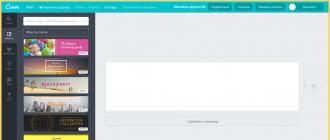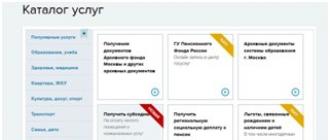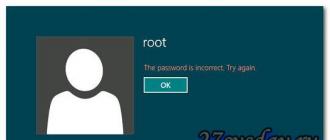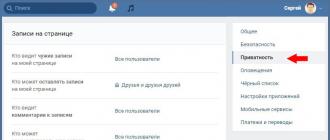Updater-1s. Où puis-je obtenir le nom d'utilisateur et le mot de passe du site 1C ?
2017-12-03T11:48:16+00:00Nous parlons du login et du mot de passe du site 1C, que la base de données vous demande généralement lors du téléchargement des mises à jour via le configurateur ou le mode entreprise.
Les utilisateurs peuvent obtenir un tel login et mot de passe tout à fait gratuitement :
- Versions Pro Plateformes 1C ayant souscrit au support informatique (ITS).
- Basique versions de la plate-forme 1C - cela ne nécessite PAS un abonnement à ITS.
Comment vérifier si nous avons une plateforme de base ?
Pour cela, connectez-vous à la base en mode utilisateur et ouvrez la fenêtre "A propos" (via le menu "Aide" -> "A propos" ou si la base utilise une interface managée) :
Si vous avez une plate-forme de base, alors dans l'élément "Licence", il sera indiqué " limitation de fonctionnalité ; Mode mono-utilisateur".
Cette phrase est un signe de la nature fondamentale de la plate-forme. Vous n'avez pas besoin de regarder le champ "Configuration", car il peut y avoir des cas d'utilisation d'une plate-forme non-base avec une configuration de base. S'il n'y a pas une telle inscription, vous avez une version professionnelle.
Cordialement, (enseignant et développeur).Envoyez cet article sur mon mail
Il existe plusieurs options pour mettre à jour votre programme 1C typique :
- Lancez la recherche automatique des mises à jour dans le configurateur ou en mode normal et installez-les ;
- Téléchargez les mises à jour à partir du site http://users.v8.1c.ru et installez-les vous-même via le configurateur ;
- Mise à jour à l'aide de disques ITS (informations et support technologique pour les produits logiciels 1C);
- Utilisez le service de mise à jour 1C de n'importe quelle société franchisée 1C.
Démarrez l'installation automatique des mises à jour via le mode 1C:Enterprise.
Dans votre programme typique 1C Enterprise 8, un mécanisme typique de mise à jour automatique de la configuration est déjà intégré. Par exemple, dans 1C Comptabilité 8 édition 2.0, il se trouve dans le menu Service :
Arrêtons-nous ici et regardons de plus près. Pour les mises à jour automatiques, vous devez laisser le commutateur comme indiqué sur la figure ci-contre "Site utilisateur sur Internet (recommandé)". Je recommande également d'activer le drapeau "Vérifier les mises à jour de configuration via Internet à chaque démarrage du programme", cela vous permettra de toujours garder le programme à jour, car. 1C vous rappellera constamment les nouvelles mises à jour chaque fois que vous démarrez le programme et vous propose de les installer.
Avant les étapes suivantes, si vous avez plusieurs utilisateurs de différents ordinateurs travaillant dans cette base de données en même temps, demandez-leur tous de se déconnecter. Vous pouvez vérifier si tout le monde est déconnecté en utilisant le menu "Outils" - "Utilisateurs actifs", si tout le monde est déconnecté, les utilisateurs actifs n'auront qu'une seule ligne avec un seul utilisateur - c'est vous. Il arrive que tout le monde se déconnecte, mais que les sessions "mortes" restent bloquées chez les utilisateurs actifs, puis essayez de redémarrer l'ordinateur sur lequel se trouve la base 1C.

Dans ce cas, la mise à jour automatique ne fonctionnera pas pour vous, consultez les options de mise à jour suivantes dans cet article.
Si le programme a détecté avec succès une nouvelle mise à jour pour votre configuration, il vous en informera volontiers :


Ici, vous devez spécifier le code utilisateur et le mot de passe, lisez ci-dessous comment obtenir ces données. Sans code et mot de passe, vous ne pourrez pas mettre à jour 1C par vous-même.
Si vous disposez d'un code d'utilisateur et d'un mot de passe, saisissez-les dans les champs appropriés et cliquez sur "Suivant >".

À ce stade, votre programme télécharge les mises à jour à partir du serveur 1C.

Lorsque toutes les mises à jour sont reçues avec succès, 1C vous en informera, comme indiqué dans la figure ci-dessus. Le programme vous invite à choisir quand démarrer la mise à jour proprement dite : maintenant ou la prochaine fois, si vous le souhaitez maintenant, puis laissez le commutateur comme indiqué dans la figure ci-dessus contre "Oui, redémarrez 1C:Enterprise maintenant (recommandé)".
Si vous cliquez sur le lien à côté de "Sauvegarde", vous pouvez choisir l'option pour créer une sauvegarde, l'option par défaut est de créer une copie temporaire, si quelque chose ne va pas pendant la mise à jour, la configuration reviendra automatiquement à la version temporaire créée précédemment copie, qu'il sera également créé automatiquement à l'étape suivante. Vous pouvez également choisir que le programme ne crée pas du tout de copie temporaire ( Non recommandé), ou vous pouvez spécifier le chemin d'accès à une sauvegarde permanente. Avec toutes ces options, il est toujours recommandé de le laisser tel quel - en créant une sauvegarde temporaire.

Votre programme 1C se fermera et le processus de création d'une sauvegarde automatique de la base de données et de mise à jour directe de la configuration commencera. Si après un certain temps, vous ouvrez le programme 1C, où il indique que la mise à jour a échoué, la mise à jour automatique ne vous convient pas, consultez les autres méthodes de mise à jour ci-dessous.
Si tout s'est bien passé, vous verrez ceci :

Cliquez sur Terminer.
Si avant la mise à jour vous avez vu une inscription indiquant que la nouvelle version nécessite une mise à jour de la plateforme 1C : Enterprise 8, par exemple, sous cette forme :

Ensuite, avant de lancer la mise à jour, vous devez télécharger et installer la dernière version de la plateforme, lisez à ce sujet dans la deuxième partie de l'article.
Le processus de mise à jour décrit ci-dessus est également applicable dans les nouveaux formulaires gérés, par exemple, dans 1C Comptabilité 8 édition 3.0 :

ou sous cette forme :

Démarrez l'installation automatique des mises à jour via le mode "Configurateur".
Cette méthode est utile si votre configuration 1C est très obsolète, pour 3 versions ou plus.
Exécutez votre configuration en mode configurateur.

Si le menu arborescent ne s'affiche pas dans le configurateur de gauche, il doit être ouvert via le menu "Configuration" - "Ouvrir la configuration". Demandez à tous les utilisateurs qui peuvent travailler dans cette base de données de se déconnecter, assurez-vous que tout le monde se déconnecte via le menu "Administration" - "Utilisateurs actifs". Créez une copie d'archive de la base de données via le menu "Administration" - "Décharger l'infobase", spécifiez le chemin et le nom du fichier dans lequel votre base de données entière sera enregistrée. En cas d'erreurs, vous pouvez toujours restaurer la base de données à partir de cette archive, également via le menu "Administration", uniquement en sélectionnant l'élément "Charger l'infobase".
Assurez-vous que l'icône du cadenas est affichée :

S'il n'y a pas de verrou, cela signifie que le mode d'édition de code/objet est activé dans votre configuration et que quelque chose a probablement déjà été modifié quelque part, dans ce cas, vous devrez inviter un programmeur 1C pour identifier les modifications apportées et ainsi que lors de la mise à jour, ils ne se sont pas perdus par accident. Dans ce cas, la mise à jour automatique de la configuration n'est pas recommandée.
S'il y a un verrou, commençons le processus de mise à jour :

Sélectionnez "Mettre à jour la configuration" comme indiqué dans l'image ci-dessus.

Pour rechercher automatiquement les mises à jour, laissez le commutateur sur la position "Rechercher les mises à jour disponibles (recommandé)".

À cette étape, définissez tous les drapeaux, ce sont les sources de recherche de mises à jour.

Entrez le code d'utilisateur et le mot de passe ici, voir ci-dessous pour savoir comment les obtenir. Dans la plupart des cas, les champs sous l'inscription "Accès via un serveur proxy" ne sont pas remplis, et s'ils sont remplis, seul l'administrateur système de votre organisation peut vous fournir ces données.
Après avoir entré les données, cliquez sur OK. Le programme commencera à rechercher des mises à jour.

Si le programme a trouvé des mises à jour, il mettra en surbrillance en gras pour vous la mise à jour qu'il est recommandé d'installer maintenant, cliquez dessus 2 fois avec la souris. Dans la fenêtre qui apparaît, des informations sur la nouvelle version seront affichées, cliquez sur "Continuer la mise à jour".

Cette fenêtre affichera les numéros de version actuels et nouveaux, assurez-vous que le nouveau numéro de version est supérieur à la version actuelle, sinon cliquez sur "Annuler" et répétez le processus depuis le début et assurez-vous de cliquer sur la bonne version de ceux suggérés. Cliquez sur OK. Le processus de mise à jour va commencer. Pendant le processus de mise à jour, une fenêtre apparaîtra vous demandant d'accepter les changements dans la configuration, acceptez sans hésiter.
Dès que le programme termine la mise à jour, il ne vous en parlera en aucune façon, il "se bloquera" simplement, appuyez sur la touche F5 pour démarrer 1s en mode standard, lorsque vous ouvrez le mode normal, 1C vous demandera si vous reçu la mise à jour légalement, indiquez qu'elle est légale et 1C terminera la mise à jour.
Avec une telle mise à niveau, si votre configuration est considérablement obsolète, le processus de mise à niveau doit être répété plusieurs fois jusqu'à ce que la dernière version soit installée. Ceux. lors de la mise à jour via le configurateur, le programme ne peut pas mettre à jour immédiatement la dernière version, mais uniquement la mise à jour suivante à son tour, donc si votre programme est obsolète de 10 versions, vous devez répéter toutes les étapes indiquées dans cette rubrique à propos de 10 fois.
Comment obtenir le code d'utilisateur et le mot de passe.
Le code utilisateur est le numéro d'enregistrement de votre programme 1C, il est généralement indiqué sur les manuels et sur les disques d'installation fournis avec votre programme 1C dans une boîte.
Vous pouvez obtenir le mot de passe de la manière suivante :
Si vous avez acheté des versions de base 1C, vous pouvez recevoir des mises à jour entièrement gratuites et pour toujours. Pour cela, trouvez une enveloppe avec un code pin dans votre box depuis le programme et suivez les instructions qui y sont indiquées. Si la boîte avec le code PIN est perdue, recherchez la facture et s'il existe un reçu de caisse qui vous a été remis lors de l'achat du programme 1C, et que vous devez également connaître le numéro d'enregistrement de votre programme 1C, il est généralement indiqué sur les livres et sur les disques d'installation fournis avec votre programme 1C dans une seule boîte, puis numérisez tous les documents et envoyez-les par e-mail. mail à la société "1C": [courriel protégé], en indiquant votre numéro d'enregistrement et en vous demandant de générer un nouveau mot de passe.
Si vous avez acheté les versions 1C PROF ou CORP, vous pouvez obtenir la mise à jour gratuitement uniquement pendant les 3 premiers mois, puis uniquement contre de l'argent, lorsque vous vous abonnez à 1C ITS. Dans tous les cas, le mot de passe pour vous doit être généré par la société 1C : Franchisé auprès de laquelle vous avez acheté le programme 1C, si elle n'est pas en mesure de le faire, contactez un autre 1C : Franchisé ou nous.
Lire la deuxième partie de l'article
- Comment connaître le dernier numéro de version et la prochaine date de sortie ;
- Comment mettre à jour la configuration à l'aide de mises à jour pré-téléchargées et comment les télécharger ;
- Comment mettre à jour la plateforme 1C Enterprise ;
- Comment mettre à jour à l'aide de disques ITS.
Comment obtenir un mot de passe pour mettre à jour 1C via Internet
En 2019, 1C a fusionné les comptes de ses différents sites. Désormais, l'accès aux différentes ressources de la société 1C s'effectue sous un seul compte du portail d'assistance aux utilisateurs d'Internet. L'inscription sur le site ne prend généralement pas plus de 5 minutes.
L'accès au site de support Internet peut être obtenu par les utilisateurs de produits logiciels
- 1С :Versions Enterprise 8 et 7.7 PROF, souscrites au support informatique (ITS)
- 1C : Versions de base de l'entreprise 8
Comment obtenir un mot de passe pour mettre à jour le programme 1C - deux étapes faciles
Afin d'obtenir un mot de passe pour le portail utilisateur 1C, y compris cela est nécessaire pour mettre à jour les programmes de la famille 1C: Enterprise, vous devez effectuer deux étapes - vous inscrire sur le site https://portal.1c.ru/ et ajouter le programmes que vous avez à votre bureau personnel sur ce site.
Instructions étape par étape sur la façon de s'inscrire sur le portail 1C et d'obtenir un mot de passe pour mettre à jour les programmes de la famille 1C: Enterprise
Inscription sur le portail du site utilisateur.1c.ru

La mise à jour du logiciel 1C:Enterprise 8 peut être téléchargée à partir du site Web d'assistance aux utilisateurs https://users.v8.1c.ru/. La mise à jour logicielle 1C:Enterprise 7.7 peut être téléchargée à partir du site Web de support méthodologique https://its.1c.ru/. L'accès à ces sites s'effectue via un portail unique https://portal.1c.ru/. Pour les programmes 1C:Enterprise 8, vous pouvez soit installer les mises à jour automatiquement à partir du programme lui-même. Pour chacune des méthodes, vous aurez besoin d'un identifiant et d'un mot de passe provenant d'un seul portail utilisateur 1C.
Les utilisateurs des versions PRO des programmes 1C : Enterprise 8 et 1C : Enterprise 7.7 peuvent recevoir des mises à jour pour les programmes 1C uniquement s'ils ont un abonnement ITS.
Pour y accéder - créez un identifiant et un mot de passe pour accéder au site de support utilisateur 1C: Enterprise, vous devez vous rendre sur https://portal.1c.ru/ et sélectionner dans le coin supérieur droit "Entrer".

Vous serez redirigé vers la page de connexion de l'utilisateur. Sur cette page, vous saisirez votre nom d'utilisateur et votre mot de passe. Maintenant pour vous inscrire sur le site vous devrez cliquer sur le lien "Pas de connexion ?"(il est marqué d'une flèche dans l'image suivante).

Après cela, il vous sera demandé de remplir un formulaire d'inscription, similaire à celui de l'image ci-dessous.
Veuillez noter que vous créez votre propre identifiant ! Vous pouvez utiliser le numéro d'enregistrement de votre programme comme identifiant. Si vous souhaitez toujours créer vous-même un identifiant, celui-ci doit comporter au moins 3 caractères et pas plus de 50.
Vous créez également votre propre mot de passe. Le mot de passe doit comporter au moins 8 caractères et doit contenir des caractères à casse mixte.
Portez une attention particulière aux e-mails. A l'avenir, les opérations de récupération d'un mot de passe oublié et autres modifications de votre compte personnel sur le site 1C vous obligeront à préciser l'adresse e-mail que vous indiquez désormais lors de votre inscription. Si vous oubliez quelle adresse e-mail a été spécifiée lors de l'inscription, il sera alors extrêmement difficile de récupérer le mot de passe oublié.

Compte personnel du site - ajout de programmes pour recevoir les mises à jour
Pour que les mises à jour des programmes 1C que vous utilisez soient disponibles et que vos contrats soient visibles, vous devez ajouter vos programmes 1C à la liste de votre compte personnel. Pour ce faire, dans votre compte personnel dans le menu de gauche, vous devez sélectionner l'élément "Produits logiciels".

Dans la rubrique "Produits et contrats", vous aurez accès au bouton "Enregistrer le produit logiciel".

En cliquant sur le bouton "Enregistrer le produit logiciel", vous serez redirigé vers la page d'enregistrement du produit logiciel. Afin d'enregistrer le programme 1C version 8 dans la liste de vos programmes dans votre compte personnel, vous devrez indiquer son numéro d'enregistrement et saisir un code PIN spécial.
Le code PIN pour l'enregistrement du programme sur ce site est inclus dans la livraison de votre programme dans une enveloppe séparée sur papier blanc. Pour les versions de base, il s'agit du même code PIN que pour l'activation du programme. Pour les versions PROF, il s'agit d'un code PIN distinct. Ne le confondez pas avec les codes PIN pour activer la protection logicielle pour la version PROF. Une simple différence, les codes d'activation de la protection logicielle pour la version PRO sont indiqués sur une feuille de papier jaune. Le code PIN pour l'enregistrement du programme sur ce site est indiqué sur une feuille de papier blanc.

Que faire s'il n'y a pas de code PIN pour enregistrer le programme 1C sur le site
Pour les utilisateurs PRO : s'il n'y a pas d'enveloppe avec un code PIN dans la livraison du programme ou s'il est perdu, ou si vous devez ajouter un programme de la version 7.7, dans lequel il n'y avait pas de codes d'enregistrement, vous pouvez toujours ajouter des programmes à votre compte sur le site. Pour ce faire, vous devez contacter le partenaire de la société 1C qui a votre accord ITS.
Si l'abonnement ITS est émis dans notre entreprise, puis en cliquant sur le bouton ci-dessous, vous pourrez remplir le formulaire et notre personnel ajoutera votre programme à la liste des programmes sur le site Web 1C. Dans ce formulaire, vous devrez spécifier votre identifiant et l'e-mail que vous avez utilisé lors de votre inscription sur le site portal.1c.ru (voir le début de cette instruction). Vous n'avez pas besoin de nous donner votre mot de passe, il n'y a pas de tel champ dans le formulaire. Cependant, afin d'ajouter un programme à votre liste de programmes, vous devez connaître certaines informations sur votre organisation.
Si vous entrez correctement les informations sur le propriétaire du programme, nous ajouterons le programme à votre compte personnel. Si les informations sur le propriétaire du programme ne correspondent pas aux informations que vous avez fournies, nous ne pourrons pas ajouter le programme à votre compte. Vous recevrez un e-mail correspondant à ce sujet. Le temps approximatif requis pour ajouter le programme est d'un jour ouvrable.
Utilisateurs des versions de base des programmes 1C : Enterprise 8, par exemple, 1c comptabilité version de base 8, 1C : Simplifié 8, 1C : Entrepreneur 8, 1C : Payroll and Human Resources Management 8 version de base, 1C : Trade Management 8 version de base et autre les versions de base de 1C 8 obtiennent le mot de passe de l'utilisateur pour le site 1c en s'inscrivant sur le site à l'aide du code PIN du programme. Afin de démontrer visuellement le processus d'obtention d'un mot de passe pour les versions de base de 1C : Enterprise 8, nous avons spécialement préparé cette vidéo, qui s'ouvrira dans une nouvelle fenêtre. Comment obtenir un mot de passe pour PROF versions 1C : Enterprise 8
Les utilisateurs des versions PRO des programmes 1C : Entreprise 8, par exemple, 1C : Comptabilité 8, 1C : Gestion de la paie et du personnel 8, 1C : Gestion commerciale 8 et d'autres versions PROF de 1C 8 peuvent recevoir et utiliser le mot de passe utilisateur pour le site 1c .ru, uniquement s'ils ont des abonnements aux disques ITS.
Si vous n'êtes pas encore inscrit sur le site Web d'assistance aux utilisateurs d'Internet 1C:Enterprise 8, vous devez obtenir un mot de passe pour votre produit logiciel. Le numéro d'enregistrement de l'une des principales livraisons de 1C: Enterprise 8 est utilisé comme code d'utilisateur sur le site.Le mot de passe doit être obtenu auprès de nous 1Cnew.ru, et vous devez avoir un abonnement à ITS seulement alors vous recevrez le droit pour mettre à jour 1C Entreprise 8.
Les utilisateurs ayant souscrit à ITS dans notre société, afin d'obtenir un mot de passe d'accès au site d'assistance aux internautes, doivent nous adresser une demande depuis le site (bouton "Obtenir le mot de passe") ou nous envoyer un e-mail indiquant : le nom de l'organisme pour lequel le programme est enregistré; numéro d'enregistrement du programme; Nom de la personne-ressource de l'organisme; numéro de téléphone de la personne de contact.
Le code d'utilisateur (votre numéro d'enregistrement) et le mot de passe que vous avez reçus en réponse à votre demande, vous permettent d'accéder au site. En même temps, vous aurez accès aux pages Web de toutes les configurations incluses dans vos principales distributions 1C:Enterprise 8. L'utilisateur n'aura pas accès aux pages de configuration qui ne sont pas incluses dans les distributions de logiciels disponibles.
Lors de l'achat d'un programme de comptabilité d'entreprise, en particulier d'un programme aussi populaire que 1C: Enterprise, puis-je m'attendre à recevoir des mises à jour 1C gratuitement ? Curieusement, il existe une telle opportunité, même si cela ne semble pas être la façon de faire des affaires en Russie. Faisons une réservation tout de suite, nous ne parlerons que des méthodes légales pour obtenir des mises à jour pour 1C, afin que vous ayez également accès à des services aussi importants que, par exemple, 1C-Reporting. Pour simplifier, nous ne considérerons qu'une seule configuration, mais la plus courante à l'heure actuelle est 1C : Comptabilité.
Tout d'abord, nous devons décider de la version du programme. En version 8, deux gammes de produits sont disponibles : basic et PROF.
Obtenir des mises à jour gratuites pour 1C : Comptabilité de base
Pour recevoir des mises à jour gratuites pour les versions de base 1C, cela s'effectue via Internet en mode automatique ou manuel. Vous pouvez télécharger les mises à jour directement depuis le site de support utilisateur du système 1C:Enterprise 8 ou via le shell du programme. Les deux options pour obtenir des mises à jour gratuites pour « 1C : version de base de la comptabilité » nécessitent un seul identifiant et un seul mot de passe. Vous pouvez obtenir ces informations d'identification en 1 minute si vous avez la fiche technique pour l'obtention d'une licence, contenue dans la boîte avec la distribution du produit. De toute la variété d'informations présentées dans le document, pour accéder aux mises à jour gratuites 1C, nous n'avons besoin que d'un numéro d'enregistrement et d'un code PIN.
Après avoir reçu ces données, nous devons nous inscrire sur le site Web de la société 1C. La procédure d'enregistrement est un peu fastidieuse, mais après avoir fait toutes ces manipulations, vous aurez accès aux mises à jour 1C gratuites pour toujours.
Donc on entre :
- il est préférable d'utiliser le numéro d'enregistrement du produit comme identifiant pour ne pas l'oublier à l'avenir (ce code se trouve sur la boîte, la documentation, le kit de distribution, etc.) ;
- un mot de passe peut être généré si vous ne pouvez pas trouver le vôtre ;
- vous devez choisir une adresse e-mail à laquelle vous aurez toujours accès, car l'accès aux mises à jour 1C gratuites y sera lié ;
- Vous pouvez remplir les champs restants immédiatement ou après avoir accédé au site.
Il reste à confirmer que vous n'êtes pas un robot, alors renseignez le captcha dans le champ "Entrez les caractères".

Nous appuyons sur le bouton "S'inscrire" et nous arrivons à la ressource tant attendue, mais ne vous précipitez pas pour entrer le nom d'utilisateur et le mot de passe reçus dans le programme 1C pour recevoir des mises à jour gratuites pour 1C. Il ne nous reste plus qu'à enregistrer notre produit logiciel, pour cela nous cliquons sur "Compte personnel" et sélectionnons "Enregistrer le produit logiciel".

Nous arrivons à la page d'inscription finale, où nous entrons le numéro d'enregistrement et le code PIN, que nous avons trouvés sur la feuille d'inscription au début. Si vous avez tout fait correctement, un formulaire apparaîtra pour remplir les détails de l'organisation, en le remplissant, nous confirmons l'inscription. Une fois cette étape terminée, le portail d'assistance informatique et l'accès aux mises à jour 1C gratuites deviennent disponibles.
Que faut-il pour mettre à jour les versions 1C PROF ?
Pour mettre à jour les versions 1C PROF, les mises à jour du programme et les formulaires de rapport sont fournis aux développeurs exclusivement sur une base payante. Cependant, lors de l'achat de produits, PROF 1C fournit la soi-disant période de grâce de maintenance, au cours de laquelle les mises à jour 1C sont fournies absolument gratuitement. Actuellement, ce délai est de 3 mois. Dans ce cas, les services sont fournis par le franchisé officiel. Pendant cette période, vous pouvez profiter de tous les avantages d'ITS, tels que l'accès au portail ITS ou recevoir des mises à jour 1C gratuites à partir du shell du programme.
Pour activer la période de grâce, vous pouvez postuler auprès de n'importe quel franchisé officiel 1C: Franchisé en fournissant un coupon pour un support informatique préférentiel "1C: Enterprise". Le reste des soins sera pris en charge par le spécialiste du service 1C.